எளிதான படிகளில் தொலைபேசியை குளோன் செய்வதற்கான 5 தீர்வுகள்
மார்ச் 07, 2022 • இதற்கு தாக்கல் செய்யப்பட்டது: அடிக்கடி பயன்படுத்தப்படும் தொலைபேசி உதவிக்குறிப்புகள் • நிரூபிக்கப்பட்ட தீர்வுகள்
"எனது சாதனங்களுக்கு எந்தப் பாதிப்பையும் ஏற்படுத்தாமல் ஃபோனை எப்படி குளோன் செய்வது? நான் செல்போன் குளோனிங்கைச் செய்ய விரும்புகிறேன், ஆனால் சரியான தீர்வைக் கண்டுபிடிக்க முடியவில்லை."
சமீபத்தில், பாதுகாப்பான முறையில் மொபைல் ஃபோன் குளோனிங்கைச் செய்ய விரும்பும் எங்கள் வாசகர்களிடமிருந்து இதுபோன்ற ஏராளமான கேள்விகள் எங்களுக்குக் கிடைத்துள்ளன. செல்போன் குளோனிங் ஒரு அதிநவீன நுட்பம் என்பதால், நீங்கள் அனைத்து அடிப்படைகளையும் அறிந்திருக்க வேண்டும். ஒரு சாதனத்திலிருந்து மற்றொரு சாதனத்திற்குத் தரவை மாற்றுவதைத் தவிர, இது சிம்மைத் திறத்தல் அல்லது இலக்கு சாதனத்தை தொலைவிலிருந்து உளவு பார்ப்பதைக் குறிக்கிறது. சிறிது நேரத்திற்கு முன்பு, நான் எனது தொலைபேசியை குளோன் செய்ய முடிவு செய்தேன், மேலும் இந்த சொல் மிகவும் சிக்கலானதாக இருப்பதைக் கண்டுபிடித்தேன். எனவே, எங்கள் வாசகர்களுக்கு உதவ, மொபைல் போன் குளோனிங் குறித்த விரிவான வழிகாட்டியை நான் கொண்டு வந்துள்ளேன். செல்போனை வெவ்வேறு வழிகளில் குளோன் செய்வது எப்படி என்பதை படித்து தெரிந்து கொள்ளுங்கள்.
பகுதி 1: Dr.Fone ஐப் பயன்படுத்தி ஒரு மொபைலை குளோன் செய்வது எப்படி - Phone Transfer?
எனது மொபைலை குளோன் செய்ய விரும்பியபோது, எனது தரவை ஒரு சாதனத்திலிருந்து மற்றொரு சாதனத்திற்கு மாற்றுவதற்கான விரைவான வழியைத் தேடினேன். இந்த எளிதான செல்போன் குளோனிங்கைச் செய்ய நான் Dr.Fone Switch இன் உதவியைப் பெற்றேன். கருவி ஒவ்வொரு முன்னணி ஆண்ட்ராய்டு, iOS மற்றும் Windows சாதனங்களுடனும் இணக்கமானது மற்றும் ஒரு உள்ளுணர்வு செயல்முறையை ஆதரிக்கிறது. இது பயன்படுத்த எளிதான இடைமுகத்தைக் கொண்டுள்ளது மற்றும் புகைப்படங்கள், வீடியோக்கள், இசை, தொடர்புகள், செய்திகள், பதிவுகள் போன்றவற்றை மாற்றுவதற்குப் பயன்படுத்தலாம். Dr.Fone Switch ஐப் பயன்படுத்தி ஃபோனை குளோன் செய்வது எப்படி என்பதை அறிய, இந்தப் படிகளைப் பின்பற்றவும்:

Dr.Fone - தொலைபேசி பரிமாற்றம்
1-ஃபோன் டு ஃபோன் டிரான்ஸ்ஃபர் என்பதைக் கிளிக் செய்யவும்
- எளிதானது, விரைவானது மற்றும் பாதுகாப்பானது.
- வெவ்வேறு இயக்க முறைமைகளைக் கொண்ட சாதனங்களுக்கு இடையில் தரவை நகர்த்தவும், அதாவது iOS லிருந்து Android க்கு.
- சமீபத்திய iOS 15 இல் இயங்கும் iOS சாதனங்களை ஆதரிக்கிறது

- புகைப்படங்கள், உரைச் செய்திகள், தொடர்புகள், குறிப்புகள் மற்றும் பல கோப்பு வகைகளை மாற்றவும்.
- 8000+ Android சாதனங்களை ஆதரிக்கிறது. iPhone, iPad மற்றும் iPod இன் அனைத்து மாடல்களுக்கும் வேலை செய்கிறது.
1. முதலில், மூல மற்றும் இலக்கு சாதனம் இரண்டையும் கணினியுடன் இணைத்து Dr.Fone ஐ துவக்கவும். அதன் முகப்புப் பக்கத்திலிருந்து "ஃபோன் டிரான்ஸ்ஃபர்" விருப்பத்தைத் தேர்ந்தெடுக்கவும்.

2. அடுத்த சாளரத்தில், பயன்பாட்டினால் உங்கள் சாதனங்கள் தானாகவே கண்டறியப்படுவதைக் காணலாம். அவை "மூலம்" மற்றும் "இலக்கு" என்றும் குறிக்கப்படும். நீங்கள் அவர்களின் நிலைகளை மாற்றிக் கொள்ள "Flip" பொத்தானைக் கிளிக் செய்யலாம்.

3. இப்போது, நீங்கள் ஒரு சாதனத்திலிருந்து மற்றொரு சாதனத்திற்கு நகர்த்த விரும்பும் தரவைத் தேர்ந்தெடுக்கவும். எனது மொபைலை முழுவதுமாக குளோன் செய்ய விரும்பினேன் மற்றும் அனைத்து வகையான உள்ளடக்கத்தையும் தேர்ந்தெடுத்தேன்.
4. அதன் பிறகு, "பரிமாற்றத்தைத் தொடங்கு" பொத்தானைக் கிளிக் செய்து, உங்கள் தரவு மூலத்திலிருந்து இலக்கு சாதனத்திற்கு நகர்த்தப்படும்போது சிறிது நேரம் காத்திருக்கவும்.

5. மொபைல் ஃபோன் குளோனிங் செயல்முறை முடிந்ததும், உங்களுக்கு அறிவிக்கப்படும். இப்போது, கணினியிலிருந்து பாதுகாப்பாக சாதனங்களைத் துண்டிக்கலாம்.

அவ்வளவுதான்! இந்த எளிய வழிமுறைகளைப் பின்பற்றுவதன் மூலம், செல்போனை எவ்வாறு உடனடியாக குளோன் செய்வது என்பதை நீங்கள் அறிந்துகொள்ள முடியும்.
பகுதி 2: ஃபோன் குளோனைப் பயன்படுத்தி ஃபோனை குளோன் செய்வது எப்படி?
Huawei வழங்கும் Phone Clone என்பது அதன் பெயருக்கு ஏற்ற மற்றொரு பிரபலமான தீர்வாகும். இந்தப் பயன்பாடு iOS மற்றும் Android சாதனங்களுக்குக் கிடைக்கிறது, மேலும் ஃபோனை எவ்வாறு குளோன் செய்வது என்பதை அறிய இதைப் பயன்படுத்தலாம். இது அனைத்து முக்கிய உள்ளடக்கத்தையும் ஒரு சாதனத்திலிருந்து மற்றொரு சாதனத்திற்கு வயர்லெஸ் முறையில் மிக விரைவாக மாற்றும். பெரும்பாலும், ஏற்கனவே உள்ள ஒரு புதிய Huawei சாதனத்திற்கு செல்போன் குளோனிங் செய்ய இந்த ஆப் பயன்படுத்தப்படுகிறது. பின்வரும் படிகளைப் பின்பற்றுவதன் மூலம் செல்போனை எவ்வாறு குளோன் செய்வது என்பதையும் நீங்கள் அறியலாம்:
1. முதலில், இரண்டு சாதனங்களிலும் Phone Clone பயன்பாட்டை நிறுவவும். கூகுள் ப்ளே ஸ்டோரில் இருந்து பெறலாம். அதன் பிறகு, இரண்டு சாதனங்களையும் அருகாமையில் கொண்டுவந்து அவற்றின் வைஃபையை இயக்கவும்.
பதிவிறக்க URL: https://play.google.com/store/apps/details?id=com.hicloud.android.clone&hl=en
2. உங்கள் புதிய (இலக்கு சாதனம்) எடுத்து பயன்பாட்டைத் தொடங்கவும். புதிய சாதனமாகத் தேர்ந்தெடுத்து அதன் வைஃபை ஹாட்ஸ்பாட் கடவுச்சொல்லைக் குறிப்பிடவும்.
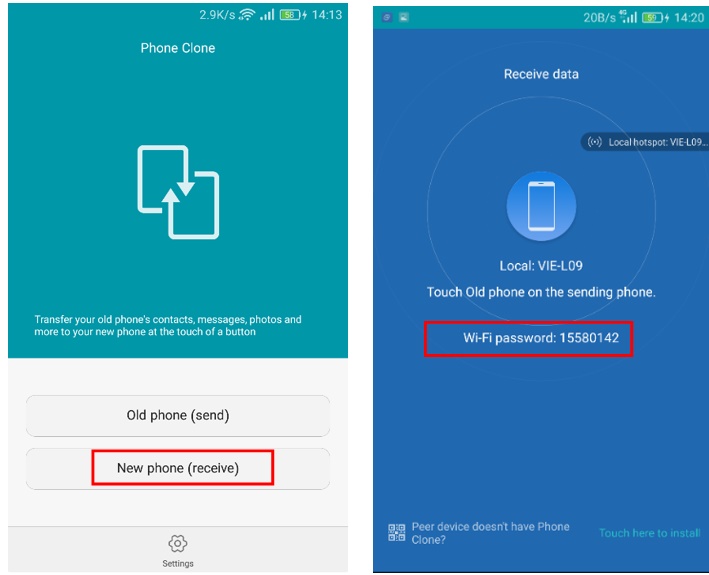
3. உங்கள் மூல சாதனத்துடன் அதே பயிற்சியைப் பின்பற்றவும். அனுப்புநர் "பழைய" தொலைபேசி எனக் குறிக்கப்பட வேண்டும்.
4. ஆப்ஸ் தானாகவே வைஃபை ஹாட்ஸ்பாட்டை கண்டறியும். கடவுச்சொல்லை வழங்குவதன் மூலம் உங்கள் தொலைபேசியை அதனுடன் இணைக்கவும்.
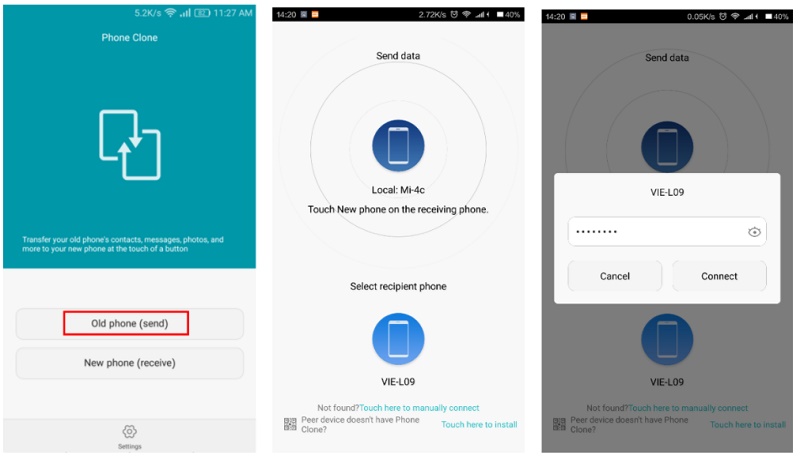
5. இரண்டு சாதனங்களுக்கிடையில் பாதுகாப்பான இணைப்பு ஏற்படுத்தப்பட்டவுடன், நீங்கள் எளிதாக மொபைல் ஃபோன் குளோனிங்கைச் செய்யலாம். மூல சாதனத்தில், நீங்கள் மாற்ற விரும்பும் உள்ளடக்க வகையைத் தேர்ந்தெடுக்கவும்.
6. தேர்வு செய்த பிறகு, "அனுப்பு" பொத்தானைத் தட்டவும்.
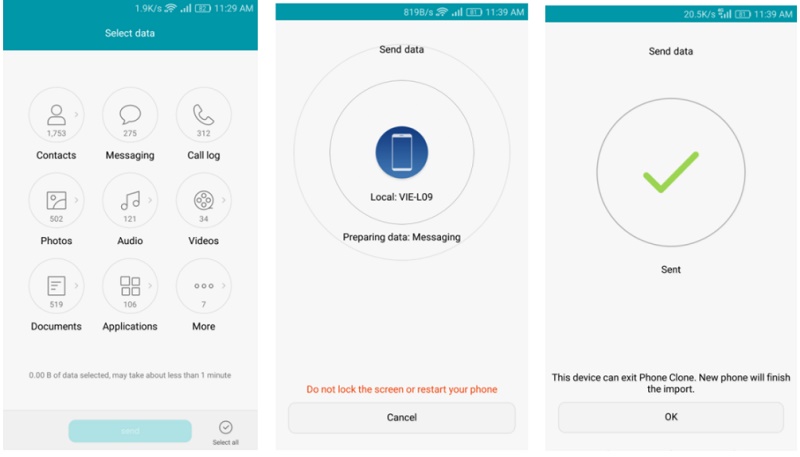
7. உங்கள் இலக்கு சாதனம் எந்த நேரத்திலும் தரவைப் பெறும் என்பதால் இது செல்போன் குளோனிங் செயல்முறையைத் தொடங்கும்.
பகுதி 3: mSpy?ஐப் பயன்படுத்தி ஃபோனை குளோன் செய்வது மற்றும் உளவு பார்ப்பது எப்படி
நீங்கள் ஒரு சாதனத்தை அணுகாமல் வேறு ஏதாவது உளவு பார்க்க விரும்பினால், நீங்கள் mSpy யையும் முயற்சிக்கலாம். இது Spyzie போலவே செயல்படுகிறது. இருப்பினும், செல்போன் குளோனிங்கைச் செய்ய இலக்கு சாதனத்தை நீங்கள் ரூட் அல்லது ஜெயில்பிரேக் செய்ய வேண்டும். mSpy ஐப் பயன்படுத்தி செல்போனை எவ்வாறு குளோன் செய்வது என்பதை அறிய, இந்தப் படிகளைப் பின்பற்றவும்:
1. mSpy இன் அதிகாரப்பூர்வ இணையதளத்திற்குச் சென்று உங்கள் கணக்கை உருவாக்கவும். கூடுதலாக, நீங்கள் அதன் சந்தாவை வாங்க வேண்டும், இது ஒரு மாதத்திற்கு $37.99 முதல் தொடங்குகிறது.
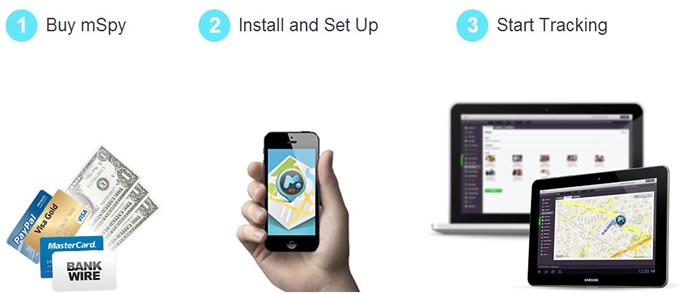
2. பின்னர், இலக்கு சாதனத்தை அணுகி அதன் கண்காணிப்பு பயன்பாட்டை நிறுவவும்.
3. பயன்பாட்டிற்கு தேவையான அனுமதிகளை வழங்கி, சாதனத்தைக் கண்காணிக்கத் தொடங்கவும்.
4. அனைத்து முக்கிய தகவல்களையும் அணுக, நீங்கள் அதன் டாஷ்போர்டுக்கு செல்லலாம். நீங்கள் தொலைவிலிருந்து கண்காணிக்க அனைத்து உள்ளடக்கத்தின் வகைப்படுத்தப்பட்ட காட்சியை இது வழங்கும்.
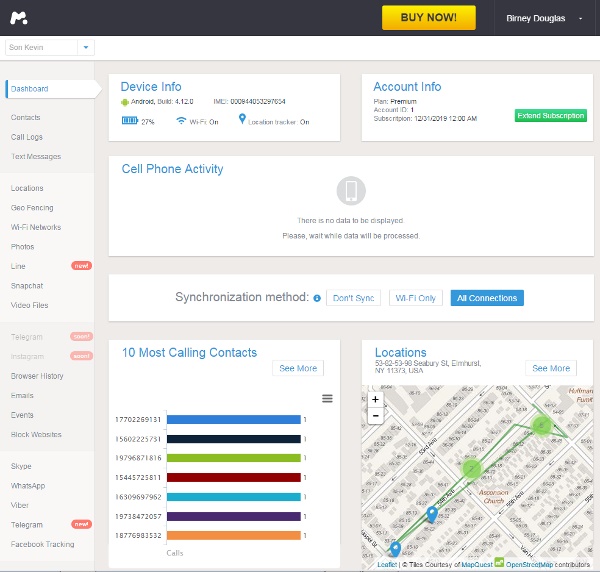
பகுதி 4: சிம் கார்டு இல்லாமல் போனை குளோன் செய்வது எப்படி?
எனது மொபைலை குளோன் செய்ய நினைத்தபோது, எனது சிம் கார்டை அணுக முடியவில்லை. நான் ஆராய்ந்தபோது, சிம் கார்டு இல்லாமல் செல்போனை எவ்வாறு குளோன் செய்வது என்பதை அறிய பல்வேறு வழிகள் இருக்கும் என்பதை உணர்ந்தேன். சிம் கார்டு இல்லாமல் செல்போனை குளோன் செய்வதற்கான இரண்டு வழிகளைப் பற்றி இங்கே படிக்கலாம் . சாதனத்தின் அமைப்புகளைப் பார்வையிடுவதன் மூலம், சிம் கார்டு இல்லாமல் செல்போன் குளோனிங்கைச் செய்யப் பயன்படும் முக்கியமான தகவல்களை நீங்கள் அறிந்துகொள்ளலாம்.
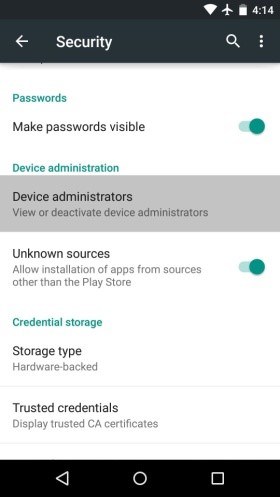
இப்போது, மொபைல் ஃபோன் குளோனிங் செய்ய ஐந்து வெவ்வேறு நுட்பங்களை நீங்கள் அறிந்திருக்க வேண்டும். அதிக பிரச்சனை இல்லாமல் ஃபோனை குளோன் செய்வது எப்படி என்பதை அறிய, உங்களுக்கு விருப்பமான விருப்பத்துடன் நீங்கள் செல்லலாம். இந்த டுடோரியலில் நீங்கள் ஏதாவது சேர்க்க விரும்பினால், கீழே ஒரு கருத்தைத் தெரிவிக்கவும்.
தொலைபேசி குளோன்
- 1. குளோன் கருவிகள் & முறைகள்
- 1 ஆப் க்ளோனர்
- 2 குளோன் தொலைபேசி எண்
- 3 சிம் கார்டு குளோன்
- 5 டூப்ளிகேட் சிம் கார்டு
- 6 செல்போன் உரைச் செய்திகளை குளோன் செய்யவும்
- 7 ஃபோன் நகல் மாற்று
- 8 ஃபோனைத் தொடாமல் குளோன் செய்யுங்கள்
- 9 ஆண்ட்ராய்டை நகர்த்தவும்
- 10 தொலைபேசி குளோனிங் மென்பொருள்
- 11 குளோனிட்
- சிம் கார்டு இல்லாமல் 12 குளோன் ஃபோன்
- 13 ஐபோனை எவ்வாறு குளோன் செய்வது?
- 15 Huawei ஃபோன் குளோன்
- 16 தொலைபேசியை எவ்வாறு குளோன் செய்வது?
- 17 குளோன் ஆண்ட்ராய்டு ஃபோன்
- 18 சிம் கார்டு குளோன் ஆப்






ஜேம்ஸ் டேவிஸ்
பணியாளர் ஆசிரியர்